Tongxin UOS 소프트웨어 설치 및 명령에 대한 자세한 설명을 통해 쉽게 마스터할 수 있습니다!
PHP 편집기 Apple은 Tongxin UOS 소프트웨어 설치 및 명령에 대한 자세한 설명을 제공하므로 쉽게 마스터할 수 있습니다! Tongxin UOS는 안정성과 보안의 장점을 갖춘 Linux 기반 운영 체제입니다. UOS에 소프트웨어를 설치하려는 경우 몇 가지 간단한 단계만으로 완료할 수 있으며 명령줄을 통해 더욱 세부적으로 제어할 수도 있습니다. 이 문서에서는 UOS 소프트웨어 설치 방법을 자세히 소개하고, 이 운영 체제를 쉽게 제어하는 데 도움이 되는 일반적인 명령에 대한 설명과 사용 팁을 제공합니다. 초보자이든 숙련된 사용자이든 실용적인 팁과 지식을 얻을 수 있습니다. UOS의 신비를 함께 탐험해 보세요!

Union UOS 소프트웨어 설치 방법
1. 애플리케이션 스토어 설치
Union UOS는 애플리케이션 스토어에서 필요한 소프트웨어를 검색하여 설치할 수 있어 매우 간단합니다. 초보자에게 적합합니다.
2. 명령줄 설치
명령줄을 사용하여 소프트웨어를 설치할 수 있습니다. Unongxin UOS에서 일반적으로 사용되는 명령줄 설치 도구에는 dpkg 및 apt가 있습니다. 터미널에서 소프트웨어 설치, 업그레이드 및 제거를 수행합니다.
Tongxin UOS 소프트웨어 설치 명령
1.dpkg 명령
dpkg은 deb 패키지를 설치, 업그레이드 및 제거하는 데 사용할 수 있는 Debian 시리즈 패키지 관리 도구입니다. Tongxin UOS에서는 dpkg 명령을 사용하여 소프트웨어를 설치할 수도 있습니다.
sudo dpkg -i 소프트웨어 패키지 이름.deb
-i 매개변수는 소프트웨어 패키지 설치를 나타냅니다. 설치가 완료된 후 다음 명령을 사용하여 소프트웨어를 제거할 수 있습니다.
sudo dpkg -r 소프트웨어 패키지 이름2 .apt 명령 apt는 소프트웨어 패키지의 종속성을 자동으로 처리할 수 있는 데비안 시리즈의 고급 패키지 관리 도구입니다. Unison UOS에서는 apt를 사용하는 것이 더 편리합니다. 특정 명령은 다음과 같습니다: sudo apt-get install 소프트웨어 패키지 이름apt-get 명령은 지정된 소프트웨어 패키지와 해당 종속성을 자동으로 다운로드하고 설치합니다. 다음 명령을 사용할 수 있습니다:sudo apt-get 제거 소프트웨어 패키지 이름위 내용은 Tongxin UOS 소프트웨어 설치 및 명령에 대한 자세한 설명을 통해 쉽게 마스터할 수 있습니다!의 상세 내용입니다. 자세한 내용은 PHP 중국어 웹사이트의 기타 관련 기사를 참조하세요!

핫 AI 도구

Undresser.AI Undress
사실적인 누드 사진을 만들기 위한 AI 기반 앱

AI Clothes Remover
사진에서 옷을 제거하는 온라인 AI 도구입니다.

Undress AI Tool
무료로 이미지를 벗다

Clothoff.io
AI 옷 제거제

AI Hentai Generator
AI Hentai를 무료로 생성하십시오.

인기 기사

뜨거운 도구

메모장++7.3.1
사용하기 쉬운 무료 코드 편집기

SublimeText3 중국어 버전
중국어 버전, 사용하기 매우 쉽습니다.

스튜디오 13.0.1 보내기
강력한 PHP 통합 개발 환경

드림위버 CS6
시각적 웹 개발 도구

SublimeText3 Mac 버전
신 수준의 코드 편집 소프트웨어(SublimeText3)

뜨거운 주제
 7494
7494
 15
15
 1377
1377
 52
52
 77
77
 11
11
 52
52
 19
19
 19
19
 50
50
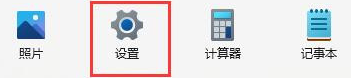 win11에서 다운로드한 소프트웨어를 설치할 수 없는 이유는 무엇입니까?
Dec 26, 2023 pm 09:10 PM
win11에서 다운로드한 소프트웨어를 설치할 수 없는 이유는 무엇입니까?
Dec 26, 2023 pm 09:10 PM
사용자가 컴퓨터를 사용할 때 WIndows 11 시스템이 소프트웨어를 성공적으로 설치할 수 없는 문제에 직면하는 경우가 많습니다. 이 현상에는 수천 가지 이유가 있을 수 있습니다. 오늘은 이 어려운 문제를 해결하는 데 도움이 될 수 있는 두 가지 일반적인 문제를 알려드리겠습니다. 문제. win11에서 다운로드한 소프트웨어를 설치할 수 없는 이유 이유 1: Win11 설정에서는 타사 소프트웨어 설치가 허용되지 않습니다. 1. 먼저 Windows 11의 시작 인터페이스를 열고 "설정" 옵션을 찾아 클릭합니다. 2. win11 설정 인터페이스가 나타나면 왼쪽 메뉴의 "응용 프로그램"으로 마우스를 이동하여 선택합니다. 3. 그런 다음 오른쪽의 "앱 및 기능" 옵션을 찾아 클릭하면 해당 페이지로 쉽게 전환됩니다.
 Unongxin uos 운영 체제 설치에 대한 자세한 가이드
Feb 10, 2024 pm 04:06 PM
Unongxin uos 운영 체제 설치에 대한 자세한 가이드
Feb 10, 2024 pm 04:06 PM
오늘 튜토리얼에서는 Unongxin uos 운영 체제를 설치하는 방법을 보여 드리겠습니다. Unongxin uos는 중국에서 독립적으로 개발되었으며 높은 수준의 독립적인 제어 가능성과 보안을 갖춘 운영 체제입니다. 이 튜토리얼을 통해 시스템 설치 방법을 이해하게 됩니다. .시스템 준비, 이미지 다운로드 및 설치, 시작 항목 설정 등 uos의 세부 단계를 신뢰하고 시작해 보세요! 시스템 준비 UOS를 설치하기 전에 컴퓨터가 다음 요구 사항을 충족하는지 확인해야 합니다. 1. 64비트 x86 아키텍처 CPU 2. 최소 2GB 메모리 3. 최소 10GB의 사용 가능한 디스크 공간 UEFI 부팅을 지원합니다. 위의 요구사항을 충족하신다면 다음 단계로 진행해주세요. 설치 이미지를 다운로드하세요. 최신 설치 이미지를 다운로드하려면 UOS 공식 홈페이지를 방문하세요.
 Tongxin UOS가 deb 패키지를 설치할 수 없는 문제 해결
Feb 11, 2024 pm 01:10 PM
Tongxin UOS가 deb 패키지를 설치할 수 없는 문제 해결
Feb 11, 2024 pm 01:10 PM
Tongxin UOS는 Linux 커널을 기반으로 하는 국내 운영 체제입니다. 안정성, 보안 및 사용 편의성이 특징입니다. 때때로 사용자는 deb 패키지를 설치할 수 없는 문제에 직면할 수 있으며, 이로 인해 사용자에게 특정 문제가 발생합니다. 이 문제에 대한 해결책이 제공될 것입니다. 문제 원인: UOS가 deb 패키지를 설치할 수 없는 문제에는 다음과 같은 이유가 있을 수 있습니다. 1. 시스템에 관련 종속성이 부족합니다. deb 패키지를 설치하려면 시스템의 일부 라이브러리 또는 구성 요소에 의존해야 합니다. 설치가 불가능해집니다. 2. deb 패키지가 손상되었거나 불완전한 경우: 다운로드한 deb 패키지가 네트워크 문제나 기타 이유로 인해 손상되거나 불완전하여 설치가 불가능할 수 있습니다. 해결 방법 1. 종속성 설치: 시스템에 관련 종속성이 부족한 경우 다음을 수행할 수 있습니다.
 Tsinghua Mirror Source에 대한 완벽한 가이드: 소프트웨어 설치를 더욱 원활하게 만드십시오.
Jan 16, 2024 am 10:08 AM
Tsinghua Mirror Source에 대한 완벽한 가이드: 소프트웨어 설치를 더욱 원활하게 만드십시오.
Jan 16, 2024 am 10:08 AM
Tsinghua 이미지 소스 사용 가이드: 소프트웨어를 보다 원활하게 설치하려면 일상적인 컴퓨터 사용 과정에서 다양한 요구 사항을 충족하기 위해 다양한 소프트웨어를 설치해야 하는 경우가 많습니다. 그러나 소프트웨어를 설치할 때 특히 외국 미러 소스를 사용할 때 다운로드 속도가 느리고 연결이 불가능한 등의 문제가 자주 발생합니다. 이 문제를 해결하기 위해 Tsinghua University는 풍부한 소프트웨어 리소스를 제공하고 다운로드 속도가 매우 빠른 미러 소스를 제공합니다. 다음으로 칭화미러소스의 활용전략에 대해 알아보겠습니다. 첫 번째,
 Tongxin uos 일괄 설치 가이드: 효율적인 배포 및 손쉬운 관리
Feb 10, 2024 am 10:00 AM
Tongxin uos 일괄 설치 가이드: 효율적인 배포 및 손쉬운 관리
Feb 10, 2024 am 10:00 AM
정보화 시대의 급속한 발전과 함께 컴퓨터의 핵심 구성 요소인 운영 체제는 작업 효율성과 관리 능력을 향상시키는 데 큰 의미가 있습니다. 국내 잘 알려진 운영 체제로서 UOS uos는 뛰어난 성능으로 사용자들로부터 높은 평가를 받고 있습니다. 강력한 기능과 안정성을 자랑합니다. 이 기사에서는 사용자가 효율적인 배포와 손쉬운 관리를 달성할 수 있도록 Unongxin uos의 일괄 설치를 수행하는 방법을 자세히 소개합니다. 준비 작업 Unongxin uos의 일괄 설치를 수행하기 전에 다음 준비를 해야 합니다. 1. 설치 미디어 만들기: 공식적으로 제공되는 도구를 사용하여 설치 U 디스크 또는 CD를 만듭니다. 2. 네트워크 설정 계획: 컴퓨터가 네트워크를 통해 설치 서버에 연결할 수 있는지 확인하십시오. 3. 일괄 설치 스크립트 준비: 자동화된 설치를 달성하기 위해 특정 요구 사항에 따라 일괄 설치 스크립트를 작성합니다. 일괄 설치 단계
 Tongxin UOS 소프트웨어 설치 및 명령에 대한 자세한 설명을 통해 쉽게 마스터할 수 있습니다!
Feb 13, 2024 pm 02:33 PM
Tongxin UOS 소프트웨어 설치 및 명령에 대한 자세한 설명을 통해 쉽게 마스터할 수 있습니다!
Feb 13, 2024 pm 02:33 PM
과학과 기술의 발전으로 인해 점점 더 많은 사람들이 국내 운영 체제를 사용하기 시작했습니다. 중국에서 잘 알려진 운영 체제 중 하나인 UOS는 안정적이고 안전하며 쉬운 운영 체제로 대다수 사용자의 호감을 얻었습니다. 이 글에서는 Tongxin UOS의 사용법을 쉽게 익힐 수 있도록 Tongxin UOS의 소프트웨어 설치 방법과 관련 명령을 자세히 소개합니다. Unison UOS 소프트웨어 설치 방법 1. 애플리케이션 스토어 설치 Unison UOS는 애플리케이션 스토어와 함께 제공되며, 사용자는 애플리케이션 스토어에서 필요한 소프트웨어를 검색하여 설치할 수 있으며 이 방법은 매우 간단하고 편리하며 초보자에게 적합합니다. 2. 명령줄 설치 명령줄에 익숙한 사용자는 명령줄을 사용하여 소프트웨어를 설치할 수 있습니다. Tongxin UOS에서 일반적으로 사용되는 명령줄 설치 도구에는 dpkg 및 apt가 있습니다.
 ubuntu21.04용 소프트웨어 설치 방법: ubuntu를 사용한 세 가지 소프트웨어 설치 방법
Jan 03, 2024 pm 09:12 PM
ubuntu21.04용 소프트웨어 설치 방법: ubuntu를 사용한 세 가지 소프트웨어 설치 방법
Jan 03, 2024 pm 09:12 PM
Ubuntu21.04에는 소프트웨어를 설치하는 방법이 많이 있습니다. 여기서는 내장된 apt 외에도 비교적 새롭고 호환되는 설치 방법 세 가지를 소개합니다. 아래의 자세한 튜토리얼을 살펴보겠습니다. 방법 1: 먼저 우분투 시스템 데스크탑에 들어가서 Ctrl+Alt+T 단축키 조합을 입력하여 터미널 창 인터페이스를 엽니다. 먼저 시스템 apt sudoaptupdate를 업데이트해야 합니다. 그렇지 않으면 설치 시 애플리케이션을 찾을 수 없다는 메시지가 표시됩니다. 이제 시스템의 기본 설치 방법을 사용하여 sudoaptinstall 소프트웨어 이름을 예로 들어 보겠습니다. 방법 2
 Tongxin UOS에 DEB 패키지 및 명령줄 운영 가이드 설치
Feb 10, 2024 pm 09:39 PM
Tongxin UOS에 DEB 패키지 및 명령줄 운영 가이드 설치
Feb 10, 2024 pm 09:39 PM
기술이 발전함에 따라 운영 체제도 지속적으로 개선되고 있습니다. Tongxin UOS는 국내에서 독립적으로 개발된 운영 체제로서 점점 더 많은 관심과 사용을 받고 있습니다. 이 문서에서는 자세한 가이드를 제공합니다. DEB 패키지 설치 방법 Tongxin UOS에서 DEB는 Windows 시스템의 EXE 파일과 유사한 일반적인 소프트웨어 패키지 형식입니다. DEB 패키지를 두 번 클릭하여 직접 설치할 수도 있고 특정 단계를 통해 설치할 수도 있습니다. 1. 터미널 열기: Tongxin UOS에서는 단축키 Ctrl+Alt+T를 통해 터미널을 열 수 있습니다. 2. DEB 패키지가 있는 디렉터리를 입력합니다. 터미널에서 c를 사용합니다.




